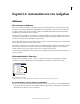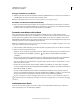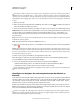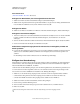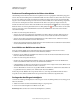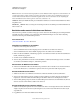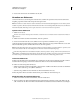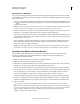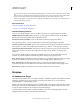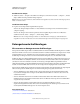Operation Manual
511
VERWENDEN VON ILLUSTRATOR
Automatisieren von Aufgaben
Letzte Aktualisierung 24.5.2011
3 Geben Sie die neuen Werte ein und klicken Sie auf „OK“.
Verwalten von Aktionssets
Sie können Aktionssets, die mit Aufgaben verbunden sind, erstellen und organisieren. Diese können dann auf der
Festplatte gespeichert und auf andere Computer übertragen werden.
Hinweis: Von Ihnen erstellte Aktionen werden automatisch im Aktionenbedienfeld aufgelistet. Um eine Aktion jedoch
wirklich zu speichern, damit sie auf keinen Fall beim Löschen Ihrer Voreinstellungendatei (Illustrator) bzw. der Datei des
Aktionenbedienfelds (Photoshop) verloren geht, müssen Sie sie als Teil eines Aktionssets speichern.
Speichern eines Aktionssets
1 Wählen Sie ein Set aus.
Wenn Sie eine einzelne Aktion speichern möchten, erstellen Sie zuerst ein Aktionsset und verschieben die Aktion in
das neue Set.
2 Wählen Sie im Menü des Aktionenbedienfelds „Aktionen speichern“.
3 Geben Sie einen Namen für das Set ein, wählen Sie einen Speicherort und klicken Sie auf „Speichern“.
Sie können für die Datei einen beliebigen Speicherort wählen. Sie können nur den gesamten Inhalt eines Sets aus dem
Aktionenbedienfeld speichern; einzelne Aktionen lassen sich nicht speichern.
Hinweis: (Nur Photoshop) Wenn Sie die gespeicherte Aktionsset-Datei im Ordner „Vorgaben/Aktionen“ speichern, wird
das Set beim nächsten Start der Anwendung unten im Menü des Aktionenbedienfelds angezeigt.
(Nur Photoshop) Halten Sie beim Wählen des Befehls „Aktionen speichern“ die Strg- und Alt-Taste (Windows) bzw.
die Befehls- und Wahltaste (Mac OS) gedrückt, um die Aktionen als Textdatei zu speichern. So können Sie den Inhalt
der Aktion anzeigen und ausdrucken. Die Textdatei kann aber nicht mehr in Photoshop geladen werden.
Laden eines Aktionssets
Im Aktionenbedienfeld werden standardmäßig die vordefinierten (mit der Software gelieferten) und alle von Ihnen
erstellten Aktionen angezeigt. Sie können aber auch andere Aktionen in das Aktionenbedienfeld laden.
❖ Führen Sie einen der folgenden Schritte aus:
• Wählen Sie im Menü des Aktionenbedienfelds „Aktionen laden“. Wählen Sie die Aktionsset-Datei aus und klicken
Sie auf „Laden“ (Photoshop) oder „Öffnen“ (Illustrator).
• (Nur Photoshop) Wählen Sie unten im Menü des Aktionenbedienfelds ein Set aus.
In Photoshop haben Aktionsset-Dateien die Erweiterung .atn, in Illustrator die Erweiterung .aia.
Wiederherstellen des Standard-Aktionssets
1 Wählen Sie im Menü des Aktionenbedienfelds „Aktionen zurücksetzen“.
2 Wenn die Aktionen im Aktionenbedienfeld durch das Standardset überschrieben werden sollen, klicken Sie auf
„OK“. Möchten Sie die Aktionen im Aktionenbedienfeld um das Standardset erweitern, klicken Sie auf „Anfügen“.